LINE友達以外のメッセージを拒否する方法|拒否するとどうなる?
「LINEの友達じゃない人からのトークを拒否したい!」「LINEで受信拒否を設定したら、相手からはどう見えるの?」LINEを使っていると、友だち以外からのメッセージの受信について、疑問に思うことがありますよね。
この記事では、LINEの友達以外にメッセージを送る方法や、受信拒否を設定する方法について解説します。受信拒否をしている側・された側の動きわかりやすく解説するので、ぜひ参考にしてください。
︎Part1.LINE友達じゃないユーザーにトークを送る方法
LINEを使っていると、「友だちじゃない相手にもトークを送りたい…!」という場面がありますよね。LINEでは、相手のLINE IDを知っていれば、 友達以外の相手にもメッセージを送ることができます。LINE IDを使ってメッセージを送る手順は、以下の通りです。
Step1: LINEを開き、「ホーム」画面の「友だち追加(人のアイコン)」>「検索」をタップする
Step2: 相手のLINE IDを入力し、検索をタップする
Step3: 「トーク」をタップし、相手にメッセージを送る
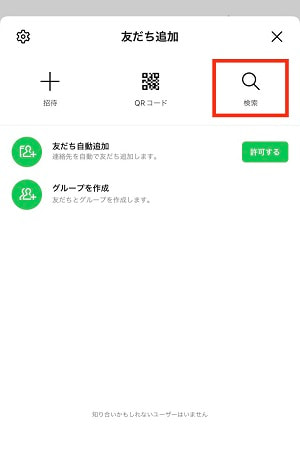
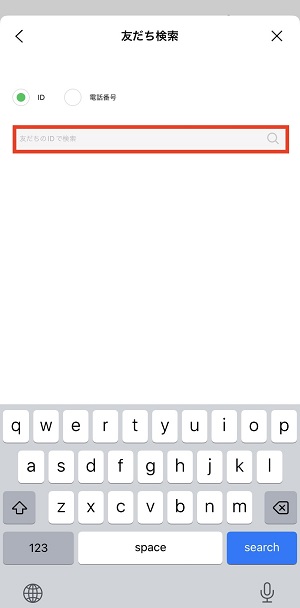
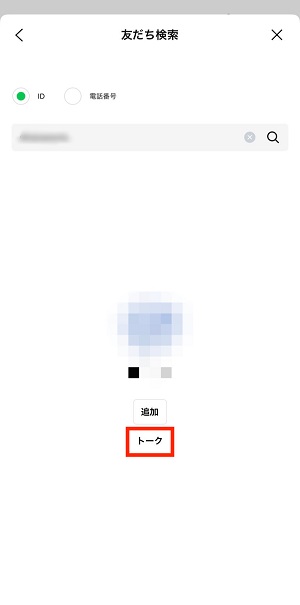
︎Part2.LINE友達以外からのメッセージを受信しない方法
「突然知らない人からメッセージが届くのは不安…」「LINEの友だち以外からのメッセージは受信したくない!」という方も多いですよね。その場合は、LINEの設定を変更することで、友達以外のメッセージをブロックできます。
Step1: LINEを開き、「ホーム」画面の「歯車アイコン」をタップする
Step2: 「プライバシー管理」>「メッセージ受信拒否」をタップする
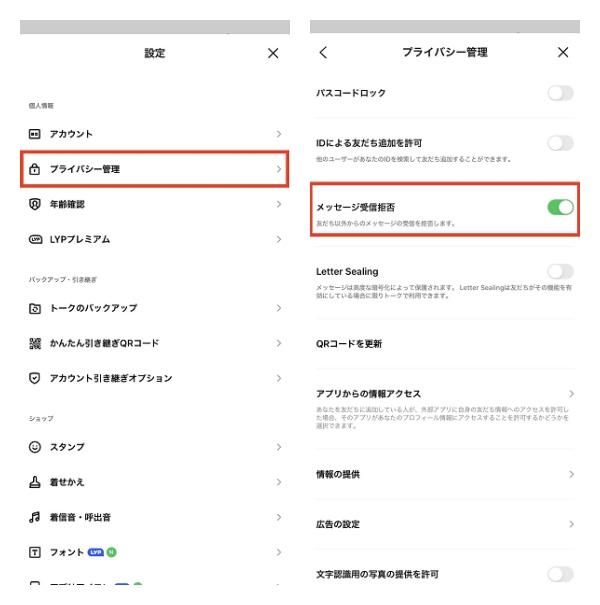
︎Part3.「メッセージ受信拒否」を設定すると、どうなる?
LINEで「メッセージ受信拒否」を設定すると、どんな影響があるのでしょうか?受信拒否をした側と、された側のLINEの動きを解説します。
①LINE追加しないと、既読はつかない状態のまま
LINEで「メッセージ受信拒否」を設定すると、友だち追加をしていない人からのメッセージは、届かない動きとなります。そのため、受信拒否している側が相手を友だちに追加しないと、LINEの既読がつかない状態が続きます。受信拒否している側が相手を友だちに追加すれば、LINEを受信できるようになります。
②友達ではないトーク・通話は受信しない
LINEで「メッセージ受信拒否」を設定すると、友達以外からのメッセージ・通話は受信できません。受信拒否されている相手がトークや通話を送信しても、相手には通常通りメッセージや通話が遅れているように見えますが、受信拒否している側には通知が届かず、何も知らされません。
③受信拒否していることはバレない
メッセージ受信拒否を設定しても、相手にはその事実がわかりません。相手は通常どおりメッセージや通話を送れるため、メッセージが送信できたと認識しますが、受信拒否している側には届きません。これにより、相手には受信拒否の設定がバレずに、メッセージを拒否できます。
︎Part4.LINE友達以外のメッセージに関する質問
質問1:追加していない人からLINEが届かないのはなぜですか?
LINEの友達に追加していない人からメッセージが届かないのは、「メッセージ受信拒否」の設定がオンになっているためです。この設定がオンになっていると、友達以外からのメッセージは受信できず、あなたのNEには届きません。
質問2:メッセージ受信拒否を設定している相手と互いに友だちになることはできるのか?
「メッセージ受信拒否」を設定している相手と、友だちになることはできます。相手から「知り合いかも?」の通知を通じて友だち追加してもらう・共通のグループに招待するもらうなどで、友だちリストに加えることができます。
︎必見:LINEトーク履歴を永遠に保存する裏ワザ
LINEを使っていると、操作ミスやLINEの不具合により、LINEのトーク履歴が突然消えてしまうことがあります。友だちとの大事なやりとりや、仕事で必要な会話が消えてしまうと、とても困りますよね。 LINEトークが消えるとこれまでのやりとりが一切見られなくなってしまうため、こまめなバックアップはとても大切です。
LINEのデータをバックアップする時は、パソコンにバックアップをする方法がおすすめ。iCareFone for LINEを使えば、LINEのすべてのデータ(トーク履歴・友だち・アルバムなど)をパソコンにバックアップできます。また、iCareFone for LINE にはデータ復元機能も搭載しており、万が一データが消えてしまっても安心して復元できます。大切なLINEのデータを確実に保管するために、iCareFone for LINEをダウンロードしてみましょう。
-
iCareFone for LINEを実行し、2番目の[バックアップ]機能を選択します。

-
iPhoneデバイスを選択し、「今すぐバックアップ」をクリックします。

-
プログラムがLINEデータを自動的にバックアップするのを待ちます。数分かかります。

次のページは、LINEデータが正常にバックアップされたことを示しています。

まとめ
以上、 LINEの友達以外にメッセージを送る方法と、受信拒否の設定方法をご紹介しました。LINE ID検索を使えば、友達以外のユーザーにメッセージを送れますが、知らない人からのLINEを避けたい場合は、「メッセージ受信拒否」を設定することでブロックができます。
また、LINEのデータをバックアップする方法として、iCareFone for LINE をご紹介しました。ワンクリックでパソコンにバックアップでき、万が一データが消えてしまっても安心して復元できるので、ぜひ試してみてくださいね。
- 無料でLINEデータをPCにバックアップして、バックアップファイルをプレビュー可能
- AndroidとiOSの間、iOS同士の間、Android同士の間で簡単にLINEトークを転送
- LINEデータをパソコンに保存して、ストレージの容量を解放
- LINEのトーク履歴、LINE写真、LINEスタンプなどのデータをバックアップから選択して、iPhoneに復元
- 最新のiOS 26とiPhone17及びほとんどのAndroidに適用
LINE友達以外のメッセージを拒否する方法|拒否するとどうなる?
最終更新日2024-10-08 / カテゴリLINE豆知識






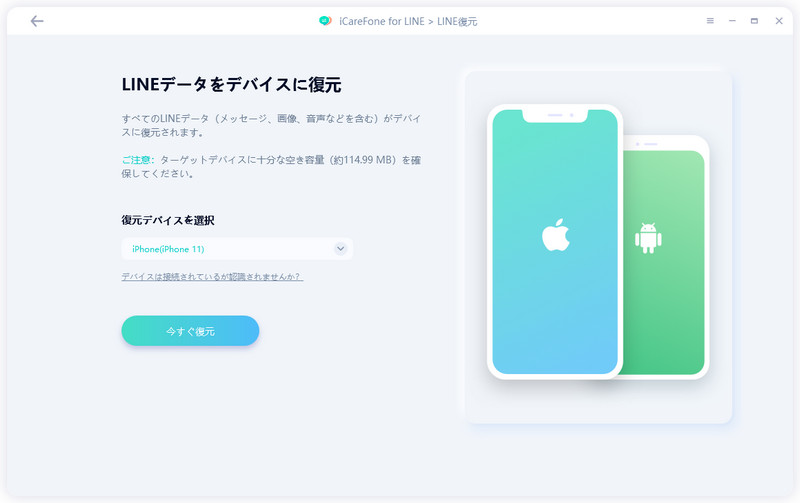
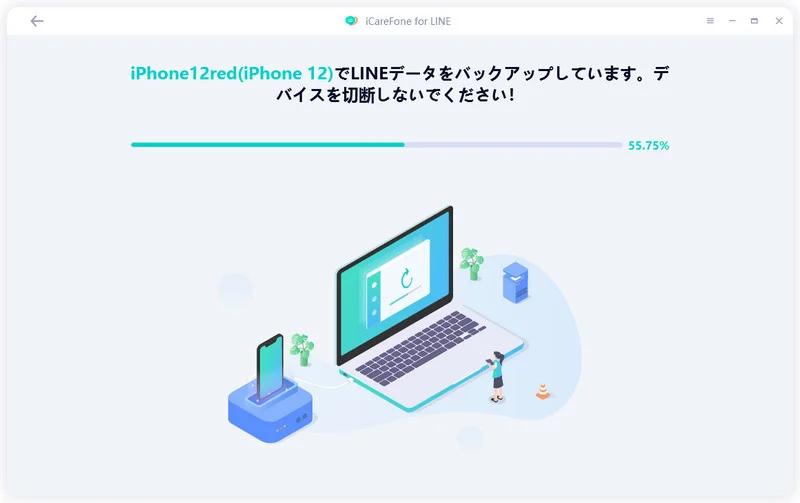
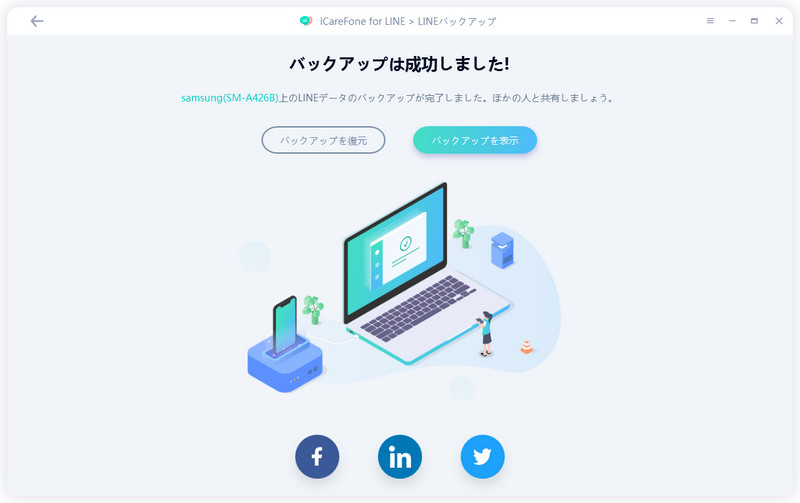



(0 票、平均: 5.0 out of 5 )
(クリックしてこの記事へコメント)